

Per realizzare questo lavoro ci siamo ispirate, su permesso di Josiane, a Masksensation, da lei preparato.
Abbiamo usato PSP8.
Materiale occorrente:
|
Immagine Donna (SS_2186) |
|
|
Maschera 192 (scompatta e copia nella cartella Mask) |
|
|
Trama kdg-A21 (copia nella cartella Trame) |
|
|
Font Oldgate (per l'uso vedi Malizia 07>Utilizzare i fonts) |
|
|
Motivo Van Gogh |
La Donna è di SuziSgai.
Porta con te il segnaposto.
Ti aiuterà a seguire meglio il tutorial.
![]()
Vai su File>Nuovo e apri una Nuova immagine dimensioni 280x280, Sfondo raster, Colore Trasparente.
Nella finestra Materiali (se non la vedi premi F6) imposta come Proprietà
primo piano il colore #B53142 e come Proprietà sfondo il colore #EFBDC6:
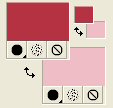
(vedi il tutorial Impostare un colore pieno)
Clicca sull'icona Gradiente per crearlo:

Puo' darsi che il gradiente compaia automaticamente nella casella Proprietà primo piano:
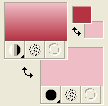
Se così non fosse clicca sulla casella Proprietà primo piano, dalla finestra
che si apre scegli Gradiente.
Clicca sulla freccia evidenziata (1) e, nella finestra delle opzioni,
clicca sul gradiente che hai creato (2) per impostarlo:
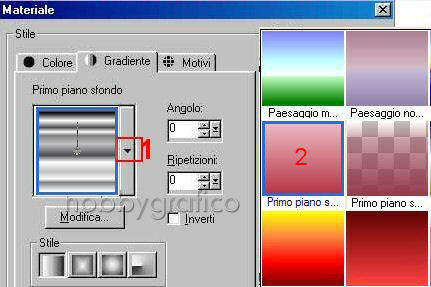
Clicca sullo strumento Riempimento
![]() .
.
Nella barra delle Opzioni, se non la vedi premi F4, imposta come segue:
![]()
Clicca con il tasto sinistro del mouse sulla tela per colorarla.
Premi F8 per far aprire la finestra Livello.
Vai su Livelli>Carica salva maschera>Carica maschera da disco.
Clicca sulla freccia (1) per aprire la finestra delle maschere,
scegli 192 (2) e clicca su Carica (3):

Mantieni selezionato il livello Maschera:
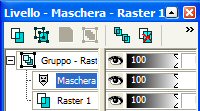
e vai su Effetti>Effetti di trama>Trama impostando la Trama kdg-A21 come segue:
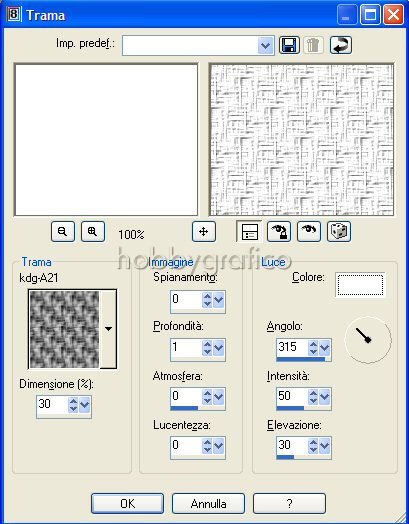
Vai su Livelli>Unisci>Unisci gruppo.
Vai su Immagine>Dimensioni tela e imposta come segue:

Vai su Livelli>Duplica, poi su Immagine>Capovolgi.
Digita
M per attivare lo strumento Spostamento ![]() ,
posizionalo sulle immagini e, tenendo premuto
,
posizionalo sulle immagini e, tenendo premuto
il tasto sinistro, usalo per
sistemarle correttamente:
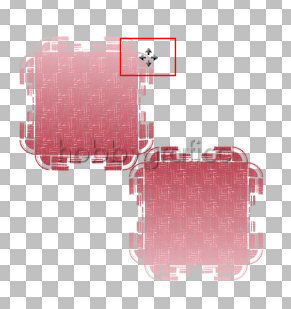
Vai su Livelli>Unisci>Unisci visibile.
Vai su Regola>Luminosità e contrasto>Luminosità/Contrasto e imposta come segue:
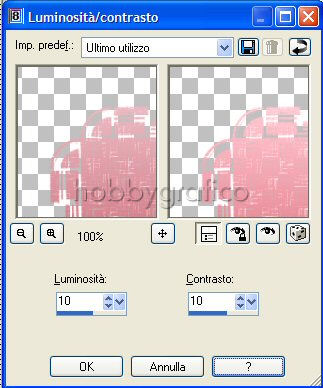
Vai su Livelli>Duplica poi disattiva il livello Uniti:

Apri il motivo Van Gogh.
Vai su Regola>Saturazione e tonalità>Vira e imposta come segue:
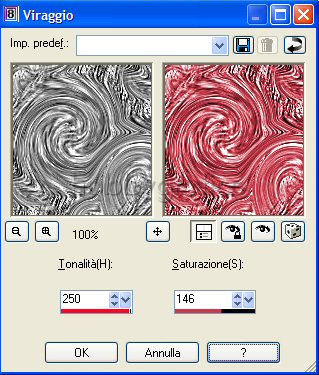
Nella finestra Materiali impostalo come Proprietà primo piano>Stile>Motivi con questi valori:
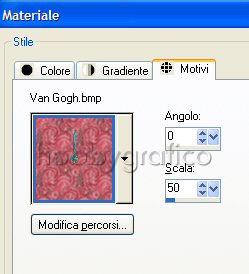
(vedi il tutorial Impostare un motivo)
Clicca sulla tela per selezionarla:
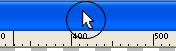
Vai su Selezione>Seleziona tutto, poi su Selezione>Mobile.
Con lo strumento Riempimento clicca nella selezione per colorarla con il Motivo che hai impostato:
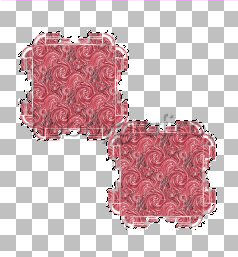
Vai su Selezione>Nessuna selezione.
Vai su Immagine>Ridimensiona e applica una percentuale dell'80%:
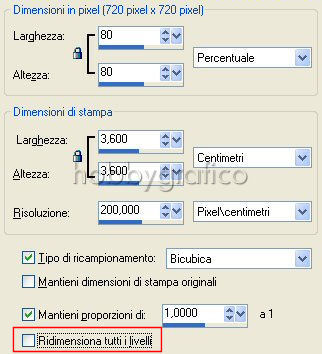
Vai su Effetti>Effetti di distorsione>Mulinello e imposta come segue:
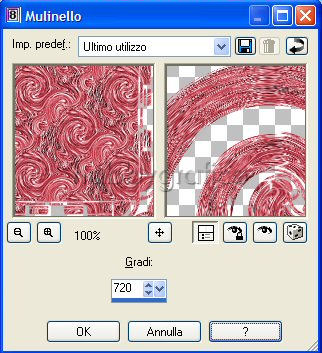
Applica ancora una volta l'effetto Mulinello mantenendo le stesse impostazioni.
Vai su Immagine>Ridimensiona e applica di
nuovo una percentuale dell'80%.
Vai su Effetti>Effetti 3D>Sfalsa ombra e imposta come segue:

Riattiva e seleziona il livello Uniti:

Applica l'ombra con queste impostazioni:

Apri l'immagine Donna.
Vai su Modifica>Copia, clicca sulla tela e vai su Modifica>Incolla come nuovo livello.
Vai su Livelli>Disponi>Porta in alto.
Vai su Effetti>Effetti 3D>Sfalsa ombra e applica:
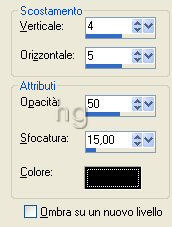
Vai su Livelli>Nuovo livello raster e clicca Ok nella finestra che si apre.
Prendi
lo strumento Testo ![]() e impostalo come segue:
e impostalo come segue:

Nella finestra Materiali imposta come Proprietà sfondo il colore #B8B9F2:
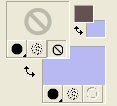
Clicca sulla tela per far aprire la finestra Immissione testo, scrivi il testo e clicca su Applica.
Vai su Effetti>Effetti di distorsione>Onda e imposta:
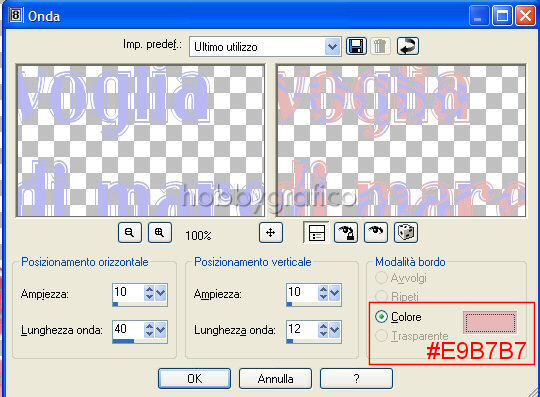
Vai su Effetti>Effetti 3D>Smusso a incasso e imposta:
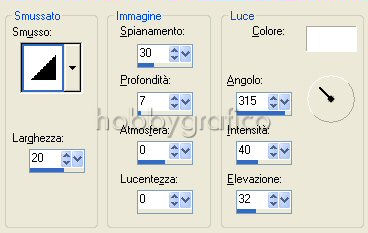
Vai su Effetti>Effetti 3D>Sfalsa ombra e imposta:

Vai su Selezione>Nessuna selezione.
Usa strumento Spostamento ![]() per sistemare correttamente le immagini e il testo.
per sistemare correttamente le immagini e il testo.
Vai su Livelli>Unisci>Unisci visibile.
Clicca sullo strumento Ritaglio, nella barra delle Opzioni alla voce
Blocca l'area di ritaglio su, scegli Livello opaco (1) poi clicca su Applica (2):
![]()
Vai su Livelli>Unisci tutto>Appiattisci e PSP metterà automaticamente uno sfondo bianco al lavoro.
Premi F12, nella finestra Salva con nome nomina il file,
scegli il formato jpg e clicca su Salva.
Esegui la procedura di salvataggio.

Se incontri dei problemi puoi scrivere a